- Преподавателю
- Информатика
- Лабораторная работа для студентов техникума
Лабораторная работа для студентов техникума
| Раздел | Информатика |
| Класс | - |
| Тип | Другие методич. материалы |
| Автор | Мурадасилова Л.Р. |
| Дата | 23.12.2014 |
| Формат | doc |
| Изображения | Есть |
Лабораторная работа № 3
Тема: Создание и редактирование комплексных текстовых документов.
Цель работы: научится создавать и редактировать комплексные документы.
Оборудование: ПК Pentium.
Ход работы
-
Ознакомиться с теоретической частью.
-
Ответить на контрольные вопросы.
-
Выполнить практическое задание.
-
Оформить отчет.
Теоретическая часть
Word является самым популярным текстовым процессором в мире. Это мощный современный процессор не только для создания текстов, но и всевозможных документов, содержащих также рисунки, диаграммы, таблицы и другие элементы - указатели, оглавления, рамки, сноски, различные начертания шрифта, графические эффекты, стили оформления абзацев и заголовков и многое другое.
Редактор позволяет набирать текст в двух режимах: в режиме вставки и в режиме замены. Переключаются эти режимы с помощью клавиши <Ins>.
Для того, чтобы начать работу по созданию документа необходимо выбрать пункт "Создать" в меню "Файл" строки меню или воспользоваться кнопкой "Создать" в стандартной панели инструментов.
Чтобы сохранить документ необходимо выбрать команду "Сохранить" в меню "Файл" или кнопку "Сохранить" в панели инструментов.
Чтобы выйти из редактора надо выбрать команду "Выход" в меню "Файл".
Исправить орфографические и синтаксические ошибки в набранном тексте можно используя функцию автоматической проверки правописания «Сервис» «Правописание».
Для форматирвания текста можно воспользоваться меню Формат, ПИ Форматирования или через КМ.
Для создания таблицы удобнее использовать мастер таблиц: Таблица - Вставить, в появившемся окне указать число строк и столбцов таблицы.
Ширину столбцов и строк можно изменять двумя способами:
1) переместить курсор мыши до пересечения с линией пока он не поменяет форму, зацепить линию и передвинуть ее в нужное место;
2) выделить нужную строку или столбец, Таблица, Высота и ширина ячейки, в появившемся окне указать размеры явно в см.
Ячейки можно разбивать и объединять для этого следует выделить нужные ячейки, Таблица - Разбить ячейки, в появившемся окне указать на сколько строк и столбцов; Таблица - Объединить ячейки. Столбцы и строки можно перемещать выделив их и зацепив курсором мыши, перетащить в нужное место.
Столбцы и строки можно добавлять в таблицу для этого выделить строку или столбец перед которым будет вставка, Таблица - Вставить - Столбец/Строка.
Столбцы и строки можно удалять для этого выделить строку или столбец, Таблица - Удалить - Столбец/Строка.
В текстовом процессоре для создания и редактирования формул существует Редактор формул. Для запуска редактора формул необходимо выполнить Вставка - Объект - Формула. Выполнить настройку редактора формул можно через меню Формат. Для выбора формулы существует специальная панель Выбор: Вид - Выбор. Для редактирования формулы можно выполнить: 2 щелчок ЛКМ на формуле или КМ - Правка. Выход из редактора формул: щелкнуть ЛКМ вне границ формулы или нажать клавишу Esc.
Работа с графическими объектами осуществляется через ПИ Рисование: Вид - Рисование, кнопка Функции рисования на ПИ Стандартная.
Контрольные вопросы
-
Как осуществить замену одного фрагмента текста другим по всему документу?
-
Что такое шаблон? Из каких элементов состоит формула?
-
Перечислите способы вывода на экран редактора формул.
-
Как изменить толщину линий в таблице?
-
Как изменить направление вывода текста в ячейке?
-
Как выставить Список? Какие виды списков вы знаете?
Практическое задание
Задание 1. Запустить текстовый процессор. Создать новый документ.
Задание 2. Оформить меню кафе. (По своему усмотрению: придумать название кафе, блюда)
Задание 3. Ввести Название кафе - с применением галереи графических эффектов. Применить для оформления содержимого меню: различный шрифт, размер, начертание, выравнивание, цвет шрифта и цвет фона по усмотрению студента.
Задание 4. Используя нижний колонтитул ввести свою группу, фамилию и инициалы, в верхнем ввести название дисциплины..
Задание 5. Сохранить документ в папке Мои документы - 3 курс - папка с названием вашей группы - назвать документ своей фамилией и номером лабораторной работы.
Задание 6. Запустить редактор формул и ввести следующие формулы:
Моечные ванны для различных операций и продуктов, подбирают по их расчетному объему, который высчитывается по формуле:
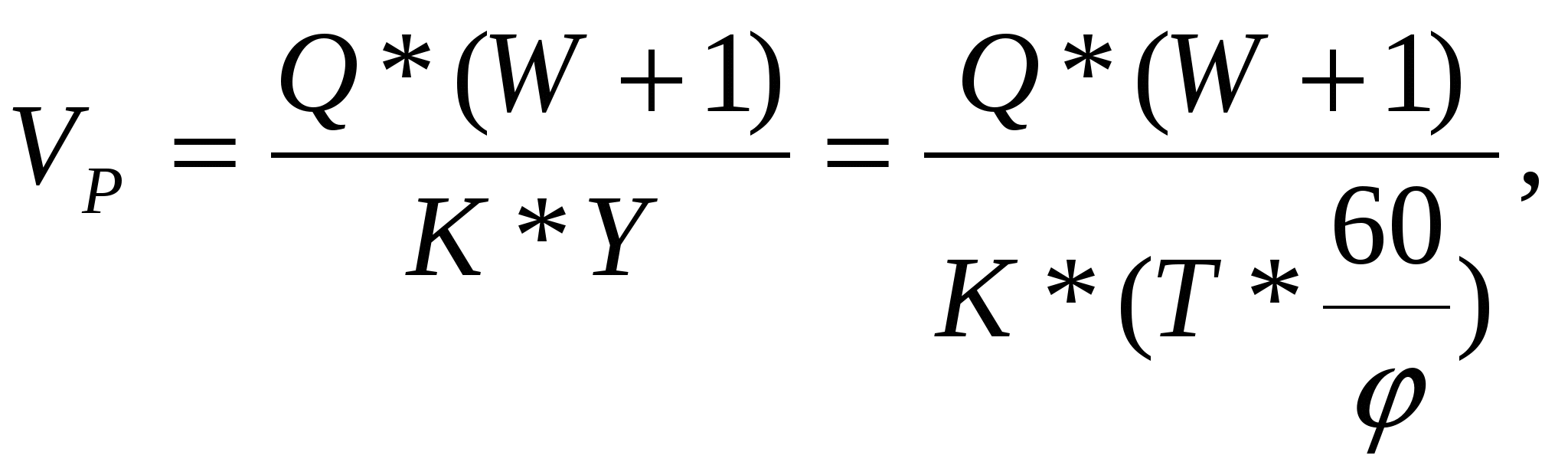
где VP - объем расчетный, дм3 ;
Q - количество продуктов, кг.;
W - норма расхода воды на 1 кг продуктов, дм3;
K - коэффициент заполнения ванн за смену К=0,85;
Y - оборачиваемость ванны за смену;
- длительность цикла обработки продукта в моечной ванне.
Задание 7. Создать таблицу следующего вида:
Расчёт выхода полуфабрикатов при обработке мяса
Наименования сырья
Вес
брутто, кг
Выход
Масса
нетто, кг
%
кг
Говядина
98,88
26,4
26,104
72,78
Свинина
13,4
14,8
?
?
Печень
25,5
7
?
?
Итого
?
?
?
Произвести расчет в ячейках со знаком «?», используя строку формул.
Задание 8. Добавить в таблицу строку между наименованиями сырья «свинина» и «печень» и произвести расчет.
Баранина
58,25
28,5
?
?
Задание 9. Выполнить Сортировку по столбцу «Наименование сырья» в алфавитном порядке.
Задание 10. Отформатировать таблицу следующим образом:
заголовок таблицы: шрифт - Arial Black, размер - 16 пт, цвет - синий, выравнивание - по центру.
заголовок столбцов: шрифт - Times New Roman, размер - 14 пт, начертание - курсив, цвет текста - красный, цвет фона - серый 20 %, выравнивание - по центру.
данные исходные: шрифт - Times New Roman, размер - 14 пт, , цвет текста - черный, выравнивание - по центру, формат данных в ячейках - числовой с 2 знаками в дробной части.
данные расчетные: шрифт - Times New Roman, размер - 14 пт, цвет текста - зеленый, выравнивание - по центру, формат данных в ячейках - числовой с 2 знаками в дробной части.
Задание 11. Используя команду Автоформат в меню Таблица, выбрать формат для вашей таблицы.
Задание 12. Сохранить документ.
Содержание отчета
-
Тема. Цель. Оборудование
-
Контрольные вопросы.
-
Результат выполнения практического задания
-
Ответы на контрольные вопросы
-
Вывод


